Ma tovább tanuljuk a SolidFace parametrikus 3D modellező szoftvert. A mai alkalommal egy teljesen új, 3D-s alkatrészt fogunk létrehozni, amelynek méreteit paraméterek fogják befolyásolni, így néhány kattintással átméretezhető, flexibilis és pontos modellt tervezünk.
Kezdjünk egy új alkatrészt a Fájl->Új alkatrész paranccsal. A modellünk formáját a bázis vázlat fogja adni, amelynek létrehozásával fogjuk kezdeni a tervezést. Kattintsunk a Vázlat Létrehozása gombra, majd referenciasíkként válasszuk ki az XY bázissíkot. Ekkor belépünk a vázlatoló módba.
Kezdjük egy kör rajzolásával, melynek a középpontja legyen a koordinátarendszer origójában. Ezután bizonyosodjunk meg róla, hogy az Autó Infó be van kapcsolva. Ennek segítségével az első kör középpontját használva létrehozhatunk egy tetszőleges referenciapontot, amelynek a távolsága adott lesz az első középponttól. Ezt fogjuk használni a második kör középpontjaként. (Pontosabb útmutatás a második SolidFace bejegyzésben)
Ha a méretvonalakra a Ctrl lent tartása mellett rákattintunk, mint ahogyan azt már tettünk, mikor át szerettük volna a méretet állítani, de nem számot, hanem egy paraméter elnevezést, amely tetszőleges lehet (Pl: R1 az első kör, R2 a második kör sugara), akkor létrehozunk egy könnyedén változtatható paramétert, amitől később függővé tehetünk más méreteket. A váltózó paramétereinket a bal alsó sarokban találjuk listázva. Paraméter létrehozásakor az alapértelmezett értéket is meg kell adni.
A jobboldali eszköztárból ha rákattintunk a sík nézetre, akkor éppen a vázlatolási síkra merőleges nézetbe áll az ablak, így pontosabban tudunk szerkeszteni.
Kössük össze a két kört. Használjuk a Vonal parancsot, majd a SPACE kétszeres lenyomásával ív tangensét, vagy egyenes párhuzamosát tudjuk létrehozni. Az egyes köröket, majd az érintőiket kiválasztva a Levágás parancs használatával az érintkezési pontnál kettéválasztjuk a köröket.
A Párhuzamos parancs már meglévő geometriával hoz adott távolságra párhuzamost létre. Hozzunk az érintőkkel párhuzamost létre. Ezek távolsága legyen egy újabb változó, nevezzük D0-nak.
A létrehozott párhuzamosokat és a köröket a Levágás paranccsal a lenti módon sorjázzuk le.
A most létrejött belső geometria sarkait kerekítsük le a Lekerekítés parancs használatával. Jelöljük ki az elemeket, majd adjuk meg a lekerekítés sugarát (esetünkben 2mm), majd nyomjunk entert.
Hozzunk létre az eredeti 2 kör középpontjában 1-1 kört. Fontos, ha módosítjuk az eredeti körök méterét, akkor ezeknek a köröknek is vele kell módosulni, így a méret megadásakor az eredeti körök paramétereit fogjuk használni, ezeket fogjuk matematikai úton módosítani. Ctrl lenntartása mellett kattintsunk az átmérő méretre majd írjuk be, hogy (R1*0.8) (ügyeljünk a zárójelre, és hogy pontot, ne vesszőt használjunk). Ekkor bármire módosítjuk az eredeti kört, a belső kör ennek 0.8-szorosa lesz, így spórolva nekünk munkát, ha átméretezzük a modellünket.
Ebből a példából jól látszik mennyire is hasznos a paraméterek használata. Próbáljuk ki, hogy a bal alsó sarokban átírjuk valamely R paramétert, a belső kör mérete követni fogja azt.
Fogadjuk el a Vázlatolást és használjuk a Kihúzás parancsot. Ekkor ki kell választanunk azon profilokat a vázlatban, amit ki szeretnénk húzni. Válasszuk ki a körvonalat és a két belső kört. A kihúzás távolságának adjunk meg egy H1 paramétert.
Kihúzás irányánál beállíthatjuk, hogy milyen irányba szeretnénk extrudálni. Mi azt szeretnénk, hogy a vázlat a középvonala legyen a testnek, és mindkét irányba ugyan olyan mértékű kihúzás legyen. Ehhez válasszuk a közepes opciót.
Fogadjuk el a kihúzás parancsot.
Ma eddig jutottunk el ezen alkatrész elkészítésében. Következő alkalommal tovább folytatjuk a kihúzás gyakorlását, megismerkedünk a Körbeforgatás, Söprés és a Furat parancsok használatával, valamint Kiosztást is gyakorolni fogunk, ezzel befejezve ezt az alkatrészt.
Cikkünk folytatása: 3D-s alkatrész tervezés SolidFace-el – 2.rész
A fenti feladat oktató videóját itt tekintheti meg:
További bejegyzések SolidFace tervezőprogrammal kapcsolatban: SolidFace

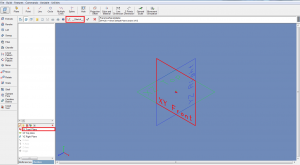
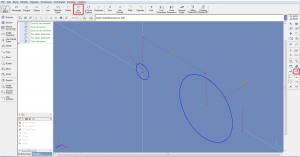
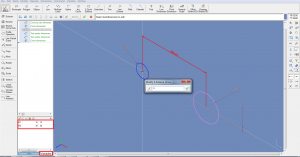
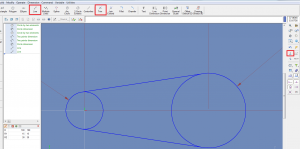
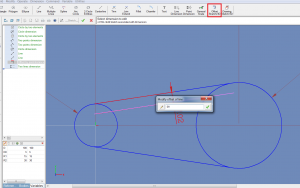
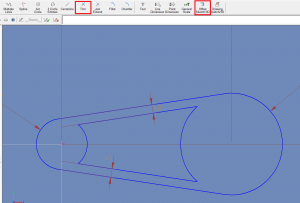
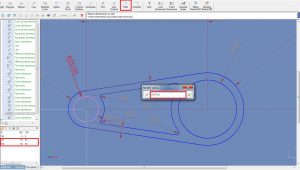

2 thoughts on “3D-s alkatrész tervezés SolidFace-el – 1.rész”
Comments are closed.